Εύκολος και γρήγορος οδηγός root για Android

Αφού κάνετε root το τηλέφωνό σας Android, έχετε πλήρη πρόσβαση στο σύστημα και μπορείτε να εκτελέσετε πολλούς τύπους εφαρμογών που απαιτούν πρόσβαση root.
Η εφαρμογή Media Storage μπορεί μερικές φορές να προκαλέσει σημαντική εξάντληση της μπαταρίας στη συσκευή σας Android. Πολλοί χρήστες ανέφεραν ότι το Media Storage μερικές φορές χρησιμοποιεί περίπου το 30 έως 40 τοις εκατό της μπαταρίας τους. Δυστυχώς, οι χρήστες παρατηρούν αυτήν την ασυνήθιστη συμπεριφορά μόνο όταν η μπαταρία τους έχει ήδη φτάσει σε εξαιρετικά χαμηλό επίπεδο . Φαίνεται ότι οι συσκευές OnePlus και Samsung επηρεάζονται ιδιαίτερα από αυτό το ζήτημα εξάντλησης της μπαταρίας του Media Storage. Ας διερευνήσουμε πώς μπορείτε να διορθώσετε αυτό το πρόβλημα.
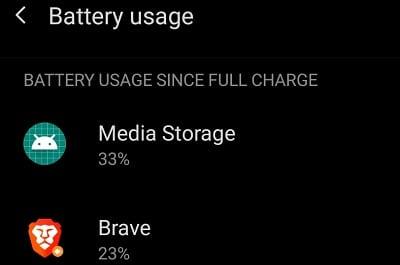
Αποτρέψτε τις εφαρμογές σας από τη χρήση δεδομένων κινητής τηλεφωνίας κατά την εκτέλεση στο παρασκήνιο και ελέγξτε εάν το πρόβλημα εξάντλησης της μπαταρίας έχει λυθεί.
Μεταβείτε στις Ρυθμίσεις , επιλέξτε Χρήση δεδομένων και μεταβείτε στη Χρήση δεδομένων κινητής τηλεφωνίας .
Επιλέξτε τις εφαρμογές που θα μπορούσαν να έχουν πρόσβαση στα αρχεία πολυμέσων σας (εικόνες, βίντεο, αρχεία ήχου και άλλα αρχεία πολυμέσων).
Στην περιοχή Πρόσβαση δικτύου , απενεργοποιήστε τα δεδομένα παρασκηνίου .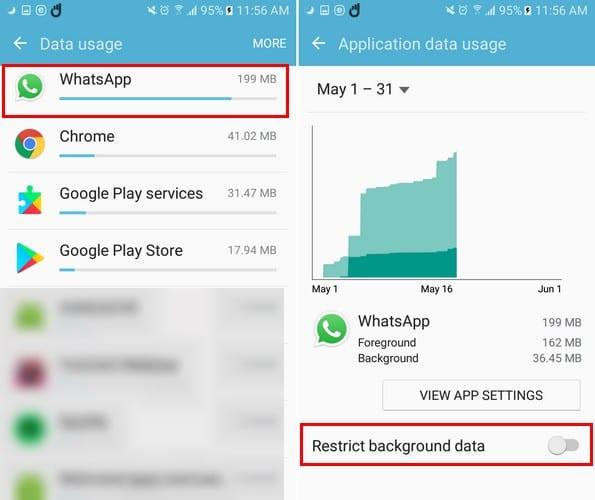
Για περισσότερες πληροφορίες, ανατρέξτε στους παρακάτω οδηγούς:
Οι παλιές εφαρμογές και οι παλιές εκδόσεις Android ενδέχεται μερικές φορές να παρουσιάζουν προβλήματα και να καταναλώνουν περισσότερη ισχύ μπαταρίας από ό,τι χρειάζεται.
Μεταβείτε στις Ρυθμίσεις , πατήστε Ενημερώσεις συστήματος και ελέγξτε για ενημερώσεις.
Στη συνέχεια, εκκινήστε την εφαρμογή Google Play Store και πατήστε το εικονίδιο του προφίλ σας .
Επιλέξτε Διαχείριση εφαρμογών και συσκευών .
Πατήστε το κουμπί Ενημέρωση όλων για να εγκαταστήσετε όλες τις εκκρεμείς ενημερώσεις.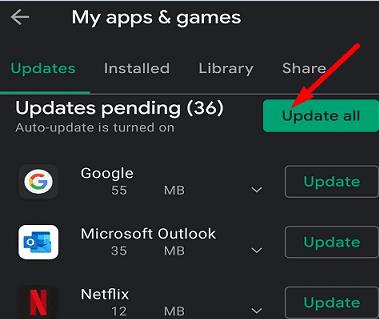
Εάν αυτό το πρόβλημα μπαταρίας προκαλείται από σφάλμα κώδικα Android, η Google ενδέχεται να έχει ήδη επιδιορθώσει το πρόβλημα στην πιο πρόσφατη έκδοση Android.
Μια ελαττωματική ή κακή κάρτα SD μπορεί επίσης να εξαντλήσει την μπαταρία σας απίστευτα γρήγορα. Βγάλτε την κάρτα SD και ελέγξτε εάν το πρόβλημα εξάντλησης της μπαταρίας από την εφαρμογή Media Storage έχει φύγει. Χρησιμοποιήστε διαφορετική κάρτα SD και ελέγξτε εάν το πρόβλημα παραμένει. Εάν δεν έχετε κάρτα SD, μεταβείτε στην επόμενη λύση.
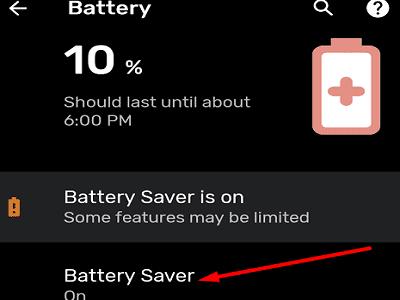
Ενεργοποιήστε τη λειτουργία εξοικονόμησης μπαταρίας της συσκευής σας και ελέγξτε εάν παρατηρήσετε βελτιώσεις. Ορισμένα μοντέλα Android υποστηρίζουν προσαρμοζόμενη μπαταρία, ενώ άλλα διαθέτουν πιο γενικές επιλογές εξοικονόμησης μπαταρίας. Ωστόσο, ο κοινός παρονομαστής είναι ότι όλες αυτές οι ρυθμίσεις βοηθούν τη συσκευή σας να προβλέψει και να δώσει προτεραιότητα στη χρήση της μπαταρίας .
Επιπλέον, φροντίστε να κλείσετε τη συλλογή πολυμέσων σας όταν ολοκληρώσετε τη χρήση της. Κλείστε όλες τις εφαρμογές που δεν χρησιμοποιείτε ενεργά και ελέγξτε εάν το πρόβλημα παραμένει.
Κλείστε αναγκαστικά όλες τις εφαρμογές που ενδέχεται να χρησιμοποιούν τη συλλογή πολυμέσων σας, όπως το Instagram, το Facebook, το TikTok, το WhatsApp και ούτω καθεξής. Μεταβείτε στις Ρυθμίσεις , επιλέξτε Εφαρμογές και μεταβείτε στο Όλες οι εφαρμογές . Επιλέξτε τις εφαρμογές που θέλετε να κλείσετε και πατήστε το κουμπί Force Stop .
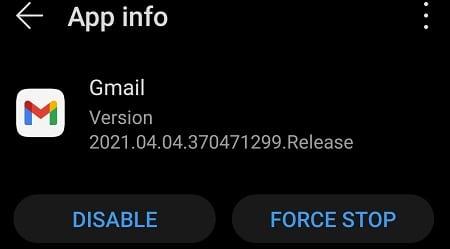
Στη συνέχεια, επιστρέψτε στις Ρυθμίσεις και πατήστε Αποθήκευση . Πατήστε το κουμπί Clean junk για να αφαιρέσετε όλα τα ανεπιθύμητα αρχεία.
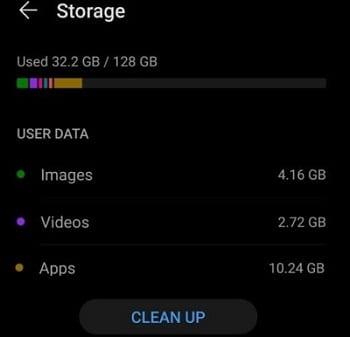
Στη συνέχεια, μεταβείτε στις Ρυθμίσεις , επιλέξτε Εφαρμογές και πατήστε την εφαρμογή Συλλογή . Μεταβείτε στο Storage και πατήστε το κουμπί Clear cache . Επανεκκινήστε τη συσκευή σας Android και ελέγξτε τα αποτελέσματα.
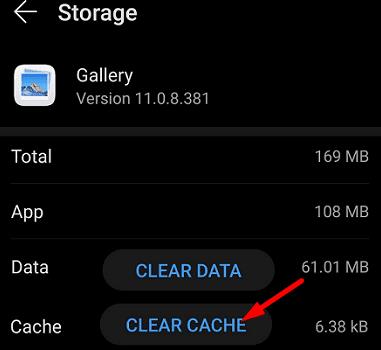
Μεταβείτε στις Ρυθμίσεις , πατήστε Εφαρμογές και μεταβείτε στη λίστα των εφαρμογών σας. Απεγκαταστήστε όλες τις εφαρμογές που δεν χρειάζεστε ή δεν χρησιμοποιείτε πλέον. Ζητήματα ασυμβατότητας εφαρμογών ή εφαρμογές τρίτων που αλληλεπιδρούν μεταξύ τους θα μπορούσαν επίσης να προκαλέσουν τα προβλήματα μπαταρίας που αντιμετωπίζετε. Καταργήστε την εγκατάσταση των εφαρμογών που υποψιάζεστε ότι έχουν πρόσβαση στο χώρο αποθήκευσης πολυμέσων όλο το εικοσιτετράωρο.
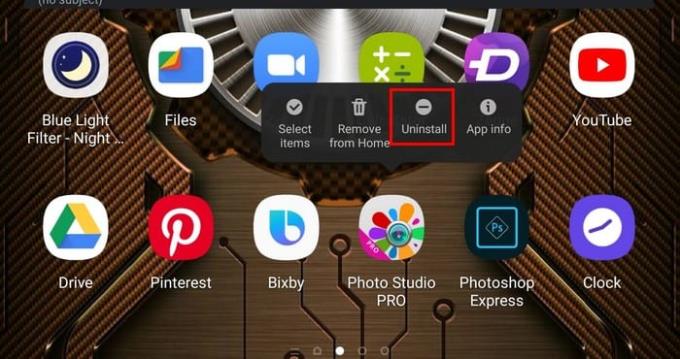
Συνοψίζοντας, εάν η εφαρμογή Media Storage εξαντλεί την μπαταρία του Android, απενεργοποιήστε τα δεδομένα παρασκηνίου, αφαιρέστε την κάρτα SD και ενεργοποιήστε τη βελτιστοποίηση της μπαταρίας. Επιπλέον, διακόψτε αναγκαστικά τις εφαρμογές σας, εκκαθαρίστε την προσωρινή μνήμη και απεγκαταστήστε όλες τις εφαρμογές που δεν χρειάζεστε πλέον. Σας βοήθησαν αυτές οι λύσεις να αντιμετωπίσετε το πρόβλημα; Ενημερώστε μας στα σχόλια παρακάτω.
Αφού κάνετε root το τηλέφωνό σας Android, έχετε πλήρη πρόσβαση στο σύστημα και μπορείτε να εκτελέσετε πολλούς τύπους εφαρμογών που απαιτούν πρόσβαση root.
Τα κουμπιά στο τηλέφωνό σας Android δεν προορίζονται μόνο για τη ρύθμιση της έντασης ήχου ή την ενεργοποίηση της οθόνης. Με μερικές απλές τροποποιήσεις, μπορούν να γίνουν συντομεύσεις για γρήγορη λήψη φωτογραφιών, παράλειψη τραγουδιών, εκκίνηση εφαρμογών ή ακόμα και ενεργοποίηση λειτουργιών έκτακτης ανάγκης.
Αν αφήσατε τον φορητό υπολογιστή σας στη δουλειά και έχετε μια επείγουσα αναφορά να στείλετε στον προϊστάμενό σας, τι πρέπει να κάνετε; Χρησιμοποιήστε το smartphone σας. Ακόμα πιο εξελιγμένο, μετατρέψτε το τηλέφωνό σας σε υπολογιστή για να κάνετε πολλαπλές εργασίες πιο εύκολα.
Το Android 16 διαθέτει γραφικά στοιχεία οθόνης κλειδώματος για να αλλάζετε την οθόνη κλειδώματος όπως θέλετε, καθιστώντας την οθόνη κλειδώματος πολύ πιο χρήσιμη.
Η λειτουργία Picture-in-Picture για Android σάς βοηθά να συρρικνώσετε το βίντεο και να το παρακολουθήσετε σε λειτουργία picture-in-picture, παρακολουθώντας το βίντεο σε μια άλλη διεπαφή, ώστε να μπορείτε να κάνετε άλλα πράγματα.
Η επεξεργασία βίντεο σε Android θα γίνει εύκολη χάρη στις καλύτερες εφαρμογές και λογισμικό επεξεργασίας βίντεο που παραθέτουμε σε αυτό το άρθρο. Βεβαιωθείτε ότι θα έχετε όμορφες, μαγικές και κομψές φωτογραφίες για να μοιραστείτε με φίλους στο Facebook ή το Instagram.
Το Android Debug Bridge (ADB) είναι ένα ισχυρό και ευέλικτο εργαλείο που σας επιτρέπει να κάνετε πολλά πράγματα, όπως εύρεση αρχείων καταγραφής, εγκατάσταση και απεγκατάσταση εφαρμογών, μεταφορά αρχείων, root και flash custom ROM, δημιουργία αντιγράφων ασφαλείας συσκευών.
Με εφαρμογές αυτόματου κλικ. Δεν θα χρειάζεται να κάνετε πολλά όταν παίζετε παιχνίδια, χρησιμοποιείτε εφαρμογές ή εργασίες που είναι διαθέσιμες στη συσκευή.
Ενώ δεν υπάρχει μαγική λύση, μικρές αλλαγές στον τρόπο φόρτισης, χρήσης και αποθήκευσης της συσκευής σας μπορούν να κάνουν μεγάλη διαφορά στην επιβράδυνση της φθοράς της μπαταρίας.
Το τηλέφωνο που αγαπούν πολλοί αυτή τη στιγμή είναι το OnePlus 13, επειδή εκτός από το ανώτερο υλικό, διαθέτει επίσης ένα χαρακτηριστικό που υπάρχει εδώ και δεκαετίες: τον αισθητήρα υπερύθρων (IR Blaster).
Το Google Play είναι βολικό, ασφαλές και λειτουργεί καλά για τους περισσότερους ανθρώπους. Υπάρχει όμως ένας ολόκληρος κόσμος εναλλακτικών καταστημάτων εφαρμογών εκεί έξω—μερικά που προσφέρουν ανοιχτότητα, μερικά που δίνουν προτεραιότητα στην ιδιωτικότητα και μερικά που είναι απλώς μια διασκεδαστική αλλαγή ρυθμού.
Το TWRP επιτρέπει στους χρήστες να αποθηκεύουν, να εγκαθιστούν, να δημιουργούν αντίγραφα ασφαλείας και να επαναφέρουν το υλικολογισμικό στις συσκευές τους χωρίς να ανησυχούν για το ενδεχόμενο να επηρεαστεί η κατάσταση της συσκευής κατά το root, το flash ή την εγκατάσταση νέου υλικολογισμικού σε συσκευές Android.
Αν νομίζετε ότι γνωρίζετε καλά τη συσκευή Galaxy σας, το Good Lock θα σας δείξει πόσα περισσότερα μπορεί να κάνει.
Οι περισσότεροι από εμάς αντιμετωπίζουμε τη θύρα φόρτισης του smartphone μας σαν να είναι η μοναδική της δουλειά να διατηρεί την μπαταρία ενεργή. Αλλά αυτή η μικρή θύρα είναι πολύ πιο ισχυρή από ό,τι νομίζουμε.
Αν έχετε κουραστεί από γενικές συμβουλές που δεν λειτουργούν ποτέ, ορίστε μερικές που έχουν μεταμορφώσει αθόρυβα τον τρόπο που τραβάτε φωτογραφίες.
Τα περισσότερα παιδιά προτιμούν να παίζουν παρά να διαβάζουν. Ωστόσο, αυτά τα παιχνίδια για κινητά που είναι ταυτόχρονα εκπαιδευτικά και ψυχαγωγικά θα προσελκύσουν τα μικρά παιδιά.
Δείτε το Digital Wellbeing στο τηλέφωνό σας Samsung για να δείτε πόσο χρόνο σπαταλάτε στο τηλέφωνό σας κατά τη διάρκεια της ημέρας!
Η εφαρμογή ψεύτικων κλήσεων σάς βοηθά να δημιουργείτε κλήσεις από το δικό σας τηλέφωνο για να αποφύγετε αμήχανες, ανεπιθύμητες καταστάσεις.
Αν θέλετε πραγματικά να προστατεύσετε το τηλέφωνό σας, ήρθε η ώρα να αρχίσετε να το κλειδώνετε για να αποτρέψετε την κλοπή, καθώς και να το προστατεύσετε από hacking και απάτες.
Η θύρα USB στο τηλέφωνο Samsung σας χρησιμεύει για περισσότερα από απλή φόρτιση. Από τη μετατροπή του τηλεφώνου σας σε επιτραπέζιο υπολογιστή έως την τροφοδοσία άλλων συσκευών, αυτές οι λιγότερο γνωστές εφαρμογές θα αλλάξουν τον τρόπο που χρησιμοποιείτε τη συσκευή σας.
Αφού κάνετε root το τηλέφωνό σας Android, έχετε πλήρη πρόσβαση στο σύστημα και μπορείτε να εκτελέσετε πολλούς τύπους εφαρμογών που απαιτούν πρόσβαση root.
Τα κουμπιά στο τηλέφωνό σας Android δεν προορίζονται μόνο για τη ρύθμιση της έντασης ήχου ή την ενεργοποίηση της οθόνης. Με μερικές απλές τροποποιήσεις, μπορούν να γίνουν συντομεύσεις για γρήγορη λήψη φωτογραφιών, παράλειψη τραγουδιών, εκκίνηση εφαρμογών ή ακόμα και ενεργοποίηση λειτουργιών έκτακτης ανάγκης.
Αν αφήσατε τον φορητό υπολογιστή σας στη δουλειά και έχετε μια επείγουσα αναφορά να στείλετε στον προϊστάμενό σας, τι πρέπει να κάνετε; Χρησιμοποιήστε το smartphone σας. Ακόμα πιο εξελιγμένο, μετατρέψτε το τηλέφωνό σας σε υπολογιστή για να κάνετε πολλαπλές εργασίες πιο εύκολα.
Το Android 16 διαθέτει γραφικά στοιχεία οθόνης κλειδώματος για να αλλάζετε την οθόνη κλειδώματος όπως θέλετε, καθιστώντας την οθόνη κλειδώματος πολύ πιο χρήσιμη.
Η λειτουργία Picture-in-Picture για Android σάς βοηθά να συρρικνώσετε το βίντεο και να το παρακολουθήσετε σε λειτουργία picture-in-picture, παρακολουθώντας το βίντεο σε μια άλλη διεπαφή, ώστε να μπορείτε να κάνετε άλλα πράγματα.
Η επεξεργασία βίντεο σε Android θα γίνει εύκολη χάρη στις καλύτερες εφαρμογές και λογισμικό επεξεργασίας βίντεο που παραθέτουμε σε αυτό το άρθρο. Βεβαιωθείτε ότι θα έχετε όμορφες, μαγικές και κομψές φωτογραφίες για να μοιραστείτε με φίλους στο Facebook ή το Instagram.
Το Android Debug Bridge (ADB) είναι ένα ισχυρό και ευέλικτο εργαλείο που σας επιτρέπει να κάνετε πολλά πράγματα, όπως εύρεση αρχείων καταγραφής, εγκατάσταση και απεγκατάσταση εφαρμογών, μεταφορά αρχείων, root και flash custom ROM, δημιουργία αντιγράφων ασφαλείας συσκευών.
Με εφαρμογές αυτόματου κλικ. Δεν θα χρειάζεται να κάνετε πολλά όταν παίζετε παιχνίδια, χρησιμοποιείτε εφαρμογές ή εργασίες που είναι διαθέσιμες στη συσκευή.
Ενώ δεν υπάρχει μαγική λύση, μικρές αλλαγές στον τρόπο φόρτισης, χρήσης και αποθήκευσης της συσκευής σας μπορούν να κάνουν μεγάλη διαφορά στην επιβράδυνση της φθοράς της μπαταρίας.
Το τηλέφωνο που αγαπούν πολλοί αυτή τη στιγμή είναι το OnePlus 13, επειδή εκτός από το ανώτερο υλικό, διαθέτει επίσης ένα χαρακτηριστικό που υπάρχει εδώ και δεκαετίες: τον αισθητήρα υπερύθρων (IR Blaster).
















